วิธีย่อขนาดหน้าจอใน Windows 10

บทความนี้จะแสดงวิธีย่อขนาดหน้าจอใน Windows 10 เพื่อให้คุณใช้งานได้อย่างมีประสิทธิภาพ
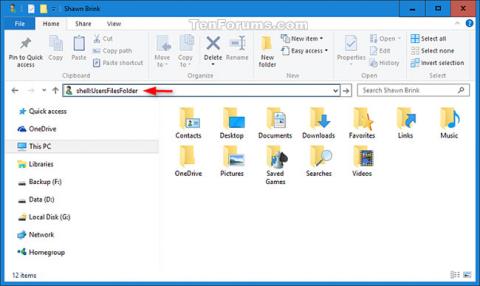
คุณสามารถเปลี่ยนตำแหน่งของแต่ละโฟลเดอร์ (เช่นDocumentsและPictures ) ได้โดยการเปลี่ยนเส้นทาง ตัวอย่างเช่น หากคุณมีไฟล์จำนวนมากใน โฟลเดอร์ My Documentsคุณอาจต้องการจัดเก็บไฟล์ไว้ในฮาร์ดไดรฟ์อื่นหรือบนเครือข่ายเพื่อเพิ่มพื้นที่ว่างในฮาร์ดไดรฟ์หลัก
เมื่อคุณเปลี่ยนเส้นทางโฟลเดอร์ไปยังตำแหน่ง��หม่ คุณจะเปลี่ยนตำแหน่งที่จัดเก็บโฟลเดอร์ รวมถึงไฟล์ในโฟลเดอร์ด้วย อย่างไรก็ตาม คุณยังคงสามารถเข้าถึงโฟลเดอร์ได้เช่นเดียวกับที่คุณทำก่อนที่จะเปลี่ยนเส้นทางโฟลเดอร์
คู่มือนี้จะแสดงวิธีคืนค่าโฟลเดอร์ส่วนบุคคลกลับไปยังตำแหน่งเริ่มต้นในC:\Users\(ชื่อผู้ใช้)บน Windows 10
คืนค่าตำแหน่งเริ่มต้นของแต่ละโฟลเดอร์ในคุณสมบัติ
ขั้นตอนที่ 1:
เปิด File Explorerคัดลอกและวาง:
shell: UsersFilesFolder... ไปที่แถบที่อยู่แล้วEnterกด
หมายเหตุ : หากคุณไม่เห็นโฟลเดอร์ที่นี่ ให้พิมพ์คำสั่งเชลล์ด้านล่างซึ่งตรงกับโฟลเดอร์นั้นลงในแถบที่อยู่ แล้วกดEnterเพื่อเปิดโฟลเดอร์ไม่ว่าจะอยู่ที่ใดก็ตาม
| โฟลเดอร์ส่วนตัว | คำสั่งเชลล์ |
| วัตถุ 3 มิติ | เปลือก: วัตถุ 3 มิติ |
| รายชื่อผู้ติดต่อ | เปลือก: ผู้ติดต่อ |
| เดสก์ทอป | เปลือก: เดสก์ท็อป |
| เอกสาร | เปลือก:ส่วนตัว |
| ดาวน์โหลด | เปลือก: ดาวน์โหลด |
| รายการโปรด | เปลือก: รายการโปรด |
| ลิงค์ | เปลือก: ลิงก์ |
| ดนตรี | เปลือก: เพลงของฉัน |
| รูปภาพ | เปลือก: รูปภาพของฉัน |
| เกมที่บันทึกไว้ | เปลือก: เกมที่บันทึกไว้ |
| ค้นหา | เปลือก: ค้นหา |
| วิดีโอ | เปลือก: วิดีโอของฉัน |
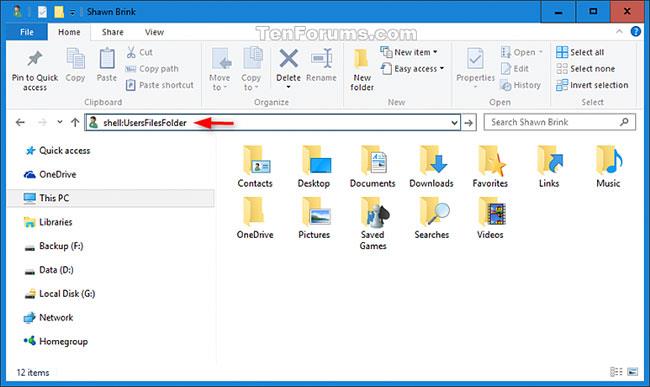
ป้อนคำสั่งเชลล์ที่สอดคล้องกับไดเร็กทอรี
ขั้นตอนที่ 2:
คลิกขวาหรือกดค้างไว้ที่โฟลเดอร์ส่วนตัว (เช่นรูปภาพ ) ที่คุณต้องการคืนค่าไปยังตำแหน่งเริ่มต้น
ขั้นตอนที่ 3:
คลิก แท็บ ตำแหน่งแล้วกดปุ่มคืนค่าเริ่มต้น
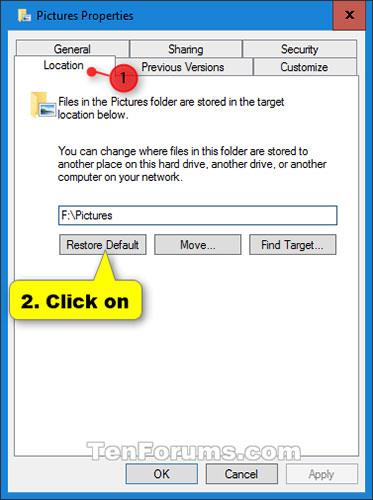
คลิกแท็บตำแหน่งแล้วกดปุ่มคืนค่าเริ่มต้น
ขั้นตอนที่ 4:
คลิกตกลง
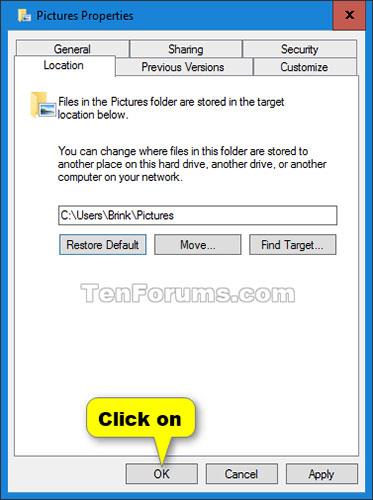
คลิกตกลง
ขั้นตอนที่ 5:
หากได้รับแจ้งให้สร้างโฟลเดอร์ในตำแหน่งเริ่มต้น คลิกใช่
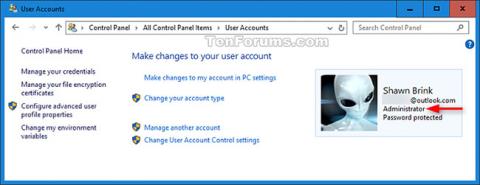
หากได้รับแจ้งให้สร้างโฟลเดอร์ในตำแหน่งเริ่มต้น คลิกใช่
ขั้นตอนที่ 6:
เมื่อได้รับแจ้งให้ย้ายไฟล์ทั้งหมดจากตำแหน่งเก่าไปยังตำแหน่งเริ่มต้นใหม่ คลิกใช่
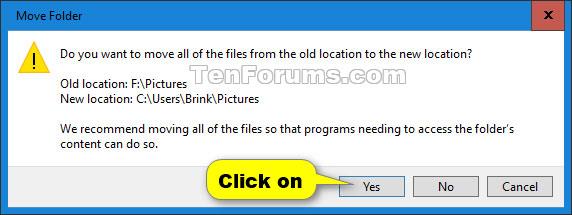
เมื่อได้รับแจ้งให้ย้ายไฟล์ทั้งหมดจากตำแหน่งเก่าไปยังตำแหน่งเริ่มต้นใหม่ คลิกใช่
ขั้นตอนที่ 7:
หลังจากนั้นสักครู่ คุณสมบัติของโฟลเดอร์จะปิดโดยอัตโนมัติเมื่อย้ายสำเร็จ
คืนค่าตำแหน่งเริ่มต้นของโฟลเดอร์ส่วนบุคคลโดยใช้ไฟล์ BAT
1. ทำตามขั้นตอนที่ 2 ( วัตถุ 3 มิติ ) ขั้นตอนที่ 3 ( รายชื่อติดต่อ ) ขั้นตอนที่ 4 ( เดสก์ท็อป ) ขั้นตอนที่ 5 ( เอกสาร ) ขั้นตอนที่ 6 ( ดาวน์โหลด ) ขั้นตอนที่ 7 ( รายการโปรด ) ขั้นตอนที่ 8 ( ลิงก์ ) ขั้นตอนที่ 9 ( ดนตรี ) ขั้นตอนที่ 10 ( รูปภาพ ) ขั้นตอนที่ 11 ( เกมที่บันทึกไว้ ) ขั้นตอนที่ 12 ( ค้นหา ) หรือ ขั้นตอนที่ 13 ( วิดีโอ ) ด้านล่าง ขึ้นอยู่กับแต่ละโฟลเดอร์ที่คุณต้องการเรียกคืนไปยังตำแหน่งเริ่มต้น
2. หากต้องการคืนค่าตำแหน่งเริ่มต้นของโฟลเดอร์ส่วนตัวของคุณ " 3D Objects " ให้ดาวน์โหลดไฟล์ Restore_3D-Objects_Default_Location.batและไปที่ขั้นตอนที่ 14 ด้านล่าง
3. หากต้องการคืนค่าตำแหน่งเริ่มต้นของโฟลเดอร์ส่วนตัว " ผู้ติดต่อ " ให้ดาวน์โหลดไฟล์ Restore_Contacts_Default_Location.batและไปที่ขั้นตอนที่ 14 ด้านล่าง
4. หากต้องการคืนค่าตำแหน่งเริ่มต้นของโฟลเดอร์ส่วนตัวของคุณ " Desktop " ให้ดาวน์โหลดไฟล์ Restore_Desktop_Default_Location.batและไปที่ขั้นตอนที่ 14 ด้านล่าง
5. หากต้องการคืนค่าตำแหน่งเริ่มต้นของโฟลเดอร์ส่วนตัวของคุณ " Documents " ให้ดาวน์โหลดไฟล์ Restore_Documents_Default_Location.batและไปที่ขั้นตอนที่ 14 ด้านล่าง
6. หากต้องการคืนค่าตำแหน่งเริ่มต้นของโฟลเดอร์ส่วนตัว " ดาวน์โหลด " ให้ดาวน์โหลดไฟล์
Restore_Downloads_Default_Location.batและไปที่ขั้นตอนที่ 14 ด้านล่าง
7. หากต้องการคืนค่าตำแหน่งเริ่มต้นของโฟลเดอร์ส่วนตัวของคุณ " รายการโปรด " ให้ดาวน์โหลดไฟล์ Restore_Favorites_Default_Location.batและไปที่ขั้นตอนที่ 14 ด้านล่าง
8. หากต้องการคืนค่าตำแหน่งเริ่มต้นของโฟลเดอร์ส่วนตัวของคุณ " ลิงก์ " ให้ดาวน์โหลดไฟล์ Restore_Links_Default_Location.batและไปที่ขั้นตอนที่ 14 ด้านล่าง
9. หากต้องการคืนค่าตำแหน่งเริ่มต้นของโฟลเดอร์ส่วนตัวของคุณ " Music " ให้ดาวน์โหลดไฟล์ Restore_Music_Default_Location.batและไปที่ขั้นตอนที่ 14 ด้านล่าง
10. หากต้องการคืนค่าตำแหน่งเริ่มต้นของโฟลเดอร์ส่วนตัว " รูปภาพ " ให้ดาวน์โหลดไฟล์
Restore_Pictures_Default_Location.batและไปที่ขั้นตอนที่ 14 ด้านล่าง
11. หากต้องการคืนค่าตำแหน่งเริ่มต้นของโฟลเดอร์ส่วนตัว " Saved Games " ให้ดาวน์โหลดไฟล์ Restore_Saved_Games_Default_Location.batและไปที่ขั้นตอนที่ 14 ด้านล่าง
12. หากต้องการคืนค่าตำแหน่งเริ่มต้นของโฟลเดอร์ส่วนตัว " Searches " ให้ดาวน์โหลดไฟล์ Restore_Searches_Default_Location.batและไปที่ขั้นตอนที่ 14 ด้านล่าง
13. หากต้องการคืนค่าตำแหน่งเริ่มต้นของโฟลเดอร์ส่วนตัว " วิดีโอ " ให้ดาวน์โหลดไฟล์
Restore_Videos_Default_Location.batและไปที่ขั้นตอนที่ 14 ด้านล่าง
14. บันทึกไฟล์ .bat ไว้ที่เดสก์ท็อป
15. เลิกบล็อกและเรียกใช้ไฟล์ .bat
16. ตอนนี้คุณจะเห็นหน้าจอเป็นสีดำชั่วคราวเมื่อCommand Promptเปิดและปิด จากนั้น Explorer จะรีสตาร์ทเพื่อใช้การเปลี่ยนแปลงรีจิสทรี
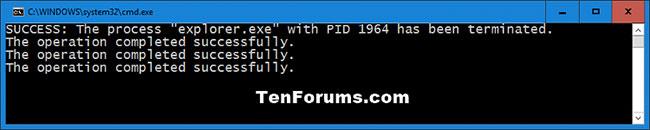
คุณจะเห็นหน้าจอเปลี่ยนเป็นสีดำชั่วคราวเมื่อพรอมต์คำสั่งเปิดและปิด
17. คัดลอกไฟล์ใดๆ ที่คุณต้องการจากตำแหน่งโฟลเดอร์ปัจจุบันไปยังตำแหน่งโฟลเดอร์เริ่มต้นที่เรียกคืน
18. หากต้องการ คุณสามารถลบโฟลเดอร์เก่าได้ (ไม่ใช่โฟลเดอร์เริ่มต้นที่กู้คืน)
19. เมื่อเสร็จแล้ว คุณสามารถลบไฟล์ .bat ที่ดาวน์โหลดมาได้หากต้องการ
บทความนี้จะแสดงวิธีย่อขนาดหน้าจอใน Windows 10 เพื่อให้คุณใช้งานได้อย่างมีประสิทธิภาพ
Xbox Game Bar เป็นเครื่องมือสนับสนุนที่ยอดเยี่ยมที่ Microsoft ติดตั้งบน Windows 10 ซึ่งผู้ใช้สามารถเรียนรู้วิธีเปิดหรือปิดได้อย่างง่ายดาย
หากความจำของคุณไม่ค่อยดี คุณสามารถใช้เครื่องมือเหล่านี้เพื่อเตือนตัวเองถึงสิ่งสำคัญขณะทำงานได้
หากคุณคุ้นเคยกับ Windows 10 หรือเวอร์ชันก่อนหน้า คุณอาจประสบปัญหาในการนำแอปพลิเคชันไปยังหน้าจอคอมพิวเตอร์ของคุณในอินเทอร์เฟซ Windows 11 ใหม่ มาทำความรู้จักกับวิธีการง่ายๆ เพื่อเพิ่มแอพพลิเคชั่นลงในเดสก์ท็อปของคุณ
เพื่อหลีกเลี่ยงปัญหาและข้อผิดพลาดหน้าจอสีน้ำเงิน คุณต้องลบไดรเวอร์ที่ผิดพลาดซึ่งเป็นสาเหตุของปัญหาออก บทความนี้จะแนะนำวิธีถอนการติดตั้งไดรเวอร์บน Windows โดยสมบูรณ์
เรียนรู้วิธีเปิดใช้งานแป้นพิมพ์เสมือนบน Windows 11 เพื่อเพิ่มความสะดวกในการใช้งาน ผสานเทคโนโลยีใหม่เพื่อประสบการณ์ที่ดียิ่งขึ้น
เรียนรู้การติดตั้งและใช้ AdLock เพื่อบล็อกโฆษณาบนคอมพิวเตอร์ของคุณอย่างมีประสิทธิภาพและง่ายดาย
เวิร์มคอมพิวเตอร์คือโปรแกรมมัลแวร์ประเภทหนึ่งที่มีหน้าที่หลักคือการแพร่ไวรัสไปยังคอมพิวเตอร์เครื่องอื่นในขณะที่ยังคงทำงานอยู่บนระบบที่ติดไวรัส
เรียนรู้วิธีดาวน์โหลดและอัปเดตไดรเวอร์ USB บนอุปกรณ์ Windows 10 เพื่อให้ทำงานได้อย่างราบรื่นและมีประสิทธิภาพ
หากคุณต้องการเรียนรู้เพิ่มเติมเกี่ยวกับ Xbox Game Bar และวิธีปรับแต่งให้เหมาะกับประสบการณ์การเล่นเกมที่สมบูรณ์แบบของคุณ บทความนี้มีข้อมูลทั้งหมด








